[신청 동기]
사용자 데이터를 다루는 일을 하게 되면서 느낀 불편함이 꽤나 많았다.
컴공과 동료 덕분에 주된 분류 작업을 일부 자동화 하게 되면서 만족도, 효울 등 전반적인 질이 급상승하게 됨을 체감했고..
영웅처럼 느껴지던 동료를 보며.. 한편으로는 나도 엑셀을 활용하여 업무 효율을 늘리고자 하는 맘이 커졌다.
당장 실무에 적용할 수 있는 지식이 필요했기에 컴활 자격증 공부는 미뤄두고 엑셀 무료강의 채널을 찾아보았다.
우연하게 단비와 같은...ㅜ 엑셀 VBA 기초 완성 원데이 챌린지를 발견하게 되었고.. 바아로... 챌린지 도저언!!!~
[Chapter 1] 세상에서 제일 쉬운 프로그래밍 언어, VBA!
첫 날은 스터디노트를 제출하지 않아도 되어서 이번은 전반적인 후기 및 기록 용도!
[퀴즈]
5개의 퀴즈가 있고, 퀴즈 제출은 1번만 가능하다.
첫날은 4개를 맞고 1개를 틀려버림~!
문제를 잘못보고 헷갈려서 틀린 보기를 답안으로 선택했다..
아쉬버..
담엔 반드시 100점을 받으리라.
[후기]
첫강을 들은 후기로는
비록 강의를 보며 따라하는 정도에 불과하지만 이런식으로 자동화 할 수 있구나 하는 깨달음..
확실히 방법을 알아두면 업무를 수행하는 과정 중에 많은 효율을 가져다 주겠구나 싶었다.
지금은 시간적 여유가 너무 없어 못하지만 엑셀을 본격적으로 배우고싶단 맘도 커졌다.
함수를 입력하고 내가 설정한 값에 맞춰 데이터가 정렬되고 함수가 적용되는 모습을 보니까 코딩을 배우고 싶은 맘도 커짐!
사실 나에게 있어 코딩은 진입장벽이 상당히~ 높은데 이 강의 들으니까 그냥 일단 해보자! 하는 맘이 더 커졌달까
매크로의 녹화기능을 사용하면 변동사항에도 편하게 작업할 수 있다.
무엇보다 VBA 커스텀 함수를 만들 수 있다는게 편리하다.
근데 이제 내가 활용하고자 하는 데에 사용되는 함수를 어떻게 사용하는건지 알아야 가능...
[복습]
* 매크로를 작성하면 반드시 "매크로가 포함된 파일"로 파일확장자 선택하여 저장해야 함
* "매크로를 사용할 수 없도록 설정했습니다" 문구가 뜨는 경우 - 1) 또는 2) 택1
1) "콘텐츠 사용" 버튼 클릭 후 사용
2) [파일] - [정보] - [콘텐츠 사용] - "콘텐츠 사용" 클릭
- VAB란?
Visual Basic for Application 의 약자. / Office 프로그램을 위한 프로그래밍 언어.
- VBA의 제한사항
1) 반드시 엑셀을 사용해야 함
2) 라이브러리가 제한적이다.
3) 외부 application 제어가 힘들다. (엑셀을 벗어나는 경우)
4) VBA를 실행하면 실행취소가 불가능!
- 코딩을 공부할때 중요한 3가지
1) 영어(영타속도) -> 코딩을 많이하면 자연스럽게 증가하게 됨
2) 실천! -> Just Do It !!!
3) 분명한 목적! -> 파일 취합화를 자동화 / 복사붙여넣기를 자동화 ...
- VBA 코드가 실행되는 영역 3가지
1) 시트/통합문서
-> 시트 or 통합문서에서 실행하는 명령문일 때
-> 시트를 클릭, 실행, 더블클릭 등 어떤 동작이 있을 때 (특정이벤트), 특정 명령문을 실행해야 할 때
2) 유저폼 (사용자 정의폼)
-> 유저폼 안에서 실행하는 명령문일 때
-> 버튼을 클릭하는 등의 이벤트 명령문일 때
3) 모듈
-> 전반적으로 모든 상황에서 쓰이는 코드가 필요할 때 -------> 아마 이 영역을 많이 사용하지 않을까 싶다
- 통합문서를 실행할 때 동작하는 명령문 = Workbook_Open()
- 안내창
msgbox "ㅇㅇㅇ"
- 엑셀에서 쓰이는 코드 2가지이다.
1. Sub(Sub Pricedure) : 어떤 동작을 수행할 때 쓰이는 코드 (어떤 동작을 실행하는 프로시저)
-> ex: 어떤 버튼을 클릭했을 때, 이 버튼을 클릭하면 "빈 셀을 찾아서 노란색으로 바꿔주는 동작"을 수행
2. Function : 어떤 값을 결과로 출력해야 할 때 쓰이는 코드 (ex: VLOOKUP, SUMIF, SUM, IF함수...)
[실습 복습] - 01. 숫자1과 숫자2의 곱셈을 구하는 'MyMultiple' 함수를 작성
function 기능을 사용 할고임
-------------------------------------
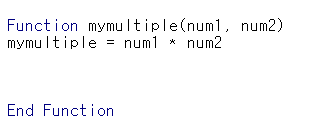
1. function 을 사용하여 "mymultiple" 함수를 만들기
1) 숫자 2개를 곱하는 값으로 function 설정
2) "mymultiple" 함수가 어떤 식으로 구성되는지 설정
------------------------------------------------------------------------

3. 빈 셀을 선택하여 " = mymultipe(지정하고싶은 값 2개 선택) - 자동채우기
-------------------------------------------------------------------------------------------------------
[실습복습] - 02. FindGender 함수를 완성
함수를 사용하여 특정 데이터 값을 입력하도록 할거라 Function 기능 사용할거임
-----------------------------------------
1. Function FindGender 셋팅하기

1) FindGender 함수에 이름이 적힌 셀을 클릭하여 함수 적용했을때, 성별이 쭈르륵 나오게 할 것이므로 괄호 안에 들어갈 인수는 "Name" 으로 입력
2) FindGender 함수가 무엇인지 정의 입력
워크시트에 function 기능 사용할거니까 -> worksheetFunction. "사용할 함수 입력"
3) VLookup 함수 완성하기
VLOOKUP ( 찾을 값, 참조범위, 열번호, 일치옵션)
VLookup(Name, Range("범위"),2,0)

[복습 후기]
아주 약간 응용된 FindGender 함수 만드는것... 생각보다 쉽지 않았음..
일단 vlookup 함수의 인수를 어떤걸로 할것인지를 몰라서.. 알고있던 상황이라면 수월했을듯
그리고 내가 커스텀함수를 쓰려면 엑셀에 사용되는 함수들을 잘 알고있어야 적재적소에 활용도 높게 사용할 수 있을 것 같다는 생각이 들었다.
확실히 강의 듣고 바로 기록하며 과제 수행하는 것이 기억에 더 오래 남는듯
쪼랭이니깐.. 남은 3일도 열심히 해보자..!
퇴근하고 와서 할 수 있겠지..~?
파이팅!
'[엑셀 도전기]' 카테고리의 다른 글
| [엑셀 도전기] 오빠두 엑셀 VBA 기초 완성, 원데이 챌린지 - Chapter4 (1) | 2024.11.07 |
|---|---|
| [엑셀 도전기] 오빠두 엑셀 VBA 기초 완성, 원데이 챌린지 - Chapter3 (1) | 2024.11.06 |
| [엑셀 도전기] 오빠두 엑셀 VBA 기초 완성, 원데이 챌린지 - Chapter2 (2) | 2024.11.05 |